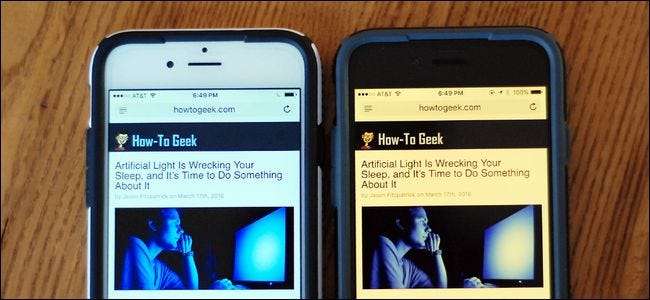
Ljusblått-vitt ljus som spränger i ansiktet på natten är inte så bra för din sömn eller allmänna hälsa, men oroa dig inte: iOS stöder färgförskjutning så att du kan värma upp din iPhone för enkel nattläsning.
RELATERAD: Konstgjort ljus förstör din sömn och det är dags att göra något åt det
Det finns en växande mängd forskning som tyder på exponeringen för konstgjort ljus sent på kvällen, framförallt blått ljus som den skarpa blåvita glansen från våra älskade prylar, är en allvarlig fråga som påverkar våra sömncykler och allmänna hälsa. Du kan dock minimera effekten av exponering för sen natt genom att flytta färgen till varmare toner. iOS gör det enkelt med sitt nya "Night Shift" -läge. Låt oss ta en titt på vad du behöver och hur du ställer in det.
Hur man aktiverar nattskiftläge
För att dra nytta av funktionen "Night Shift" måste du köra iOS 9.3 eller senare och din enhet måste ha en av de nyare 64-bitarsprocessorerna som introducerades i Apples produktlinje 2013. Det betyder att äldre enheter som kan köra minst 9,3 (som iPhone 4s) inte kan dra nytta av funktionen.
Nattskift vana arbeta med följande äldre 9.3 kvalificerad hårdvara:
- iPad 2, iPad 3rd / 4th Gen samt iPad Mini.
- iPhone 4s, 5 och 5c.
- iPod Touch 5G.
Nattskift kommer arbeta med följande nyare 9.3 kvalificerad hårdvara:
- iPad Air och senare, iPad Mini 2 och högre och iPad Pro.
- iPhone 5s och senare.
- ipod Tuch SHG.
Och självklart, om du har en kapabel enhet och kör iOS 10 eller 11, kan du använda Night Shift.
Det finns två sätt att använda Night Shift-läge. Du kan slå på och av dig själv via iOS Control Center, eller så kan du ställa in scheman så att skärmen gradvis bleknar till Night Shift-läget när solen går ner. iOS 11 ändrade hur Control Center fungerar, så vi tar itu med den versionen separat från iOS 9.3 och 10. Schemaläggning fungerar på samma sätt i alla iOS-versioner, så vi pratar om det lite senare.
iOS 11-användare: Aktivera och inaktivera Night Shift
Om du använder iOS 11 sveper du uppåt från skärmens nedre del för att öppna Kontrollcenter och trycker sedan hårt på reglaget för ljusstyrka för att göra det till helskärm.
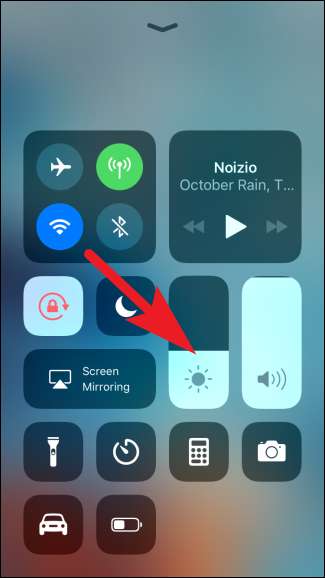
Tryck på ikonen Night Shift under skjutreglaget för att slå på eller av den.
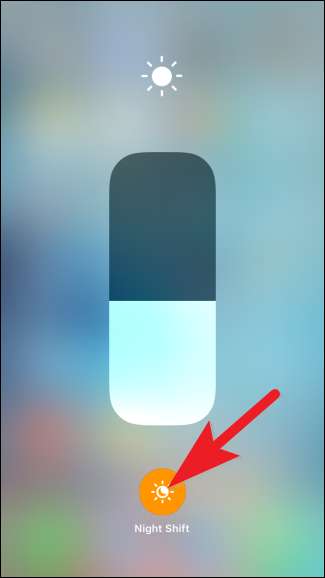
Användare av iOS 10 och 9.3: Slå på och av Night Shift
Om du använder iOS 9.3 eller 10 sveper du uppåt från skärmens nedre del för att öppna Control Center och trycker på ikonen Night Shift mitt i genvägsraden.
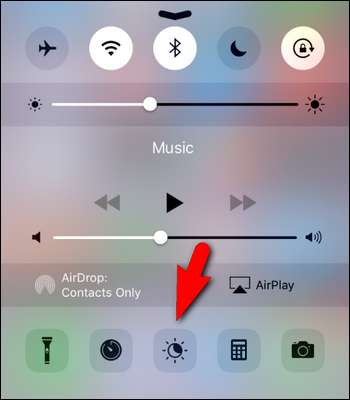
En ruta dyker upp med en snabb sammanfattning av Night Shift-läget och två knappar: "Slå på till 7:00" och "Schemalägg inställningar ..."; Du kan trycka på posten "Slå på" för att omedelbart se hur Night Shift ser ut, eller du kan välja "Schemalägg inställningar" för att hoppa in i Night Shift-inställningarna (som vi kommer att täcka i nästa avsnitt).
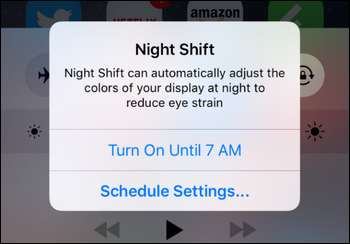
Alla iOS-användare: Schemalägg inställningar för nattskift
Du kan komma åt Night Shift-inställningarna genom att gå till Inställningar> Display & ljusstyrka> Night Shift.
Här kan du välja "Schemalagd" för att välja ditt schema eller "Manuellt aktiverat" för att slå på och av det. För att ställa in ett schema, aktivera växeln "Schemalagd".
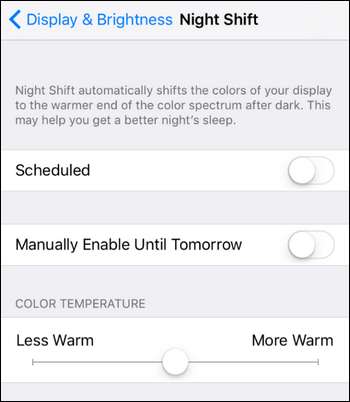
Ett förbefolkat schema dyker upp under växeln. Tryck på den för att göra ändringar.
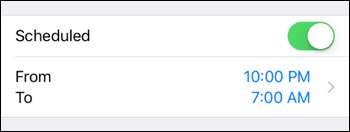
Här kan du ställa in Night Shift så att den slås på automatiskt när solen går ner och stängs av när solen stiger. Om det inte fungerar för dig kan du ställa in ett anpassat schema baserat på tid på dagen. Observera att även om du inte använder ett schema, är det som du ställer in för "Stäng av vid" när iOS stänger av Night Shift, även om du aktiverar det manuellt.
När du är klar trycker du på den blå "Night Shift" -länken (eller "Back" -länken i iOS 11) i det övre vänstra hörnet för att återgå till huvudinställningsmenyn.
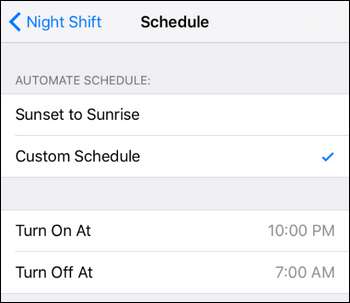
Ett sista knep att markera innan vi är klara. Du kan justera skärmens värme genom att använda skjutreglaget längst ner på Night Shift-menyn. "Mindre varm" betyder att du får mindre röd färg när Night Shift är på, medan "Mer varm" betyder att skärmen ser rödare ut. Om du trycker på reglaget Night Shift, visar det dig hur den värmen kommer att se ut när Night Shift slås på.
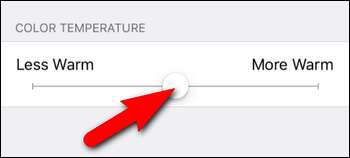
Medan vi egentligen bara borde lägga ner våra prylar och få en god natts sömn, när vi inte gör det (och det gör vi aldrig), är funktioner som Apples Night Shift bara biljetten för att minimera effekterna av gadgetböjare sent på natten.







